Hostwinds Tutorials
Zoekresultaten voor:
Inhoudsopgave
Welke naamservers moet ik gebruiken voor mijn domein?
Trefwoorden: Nameservers
Alle hostwinds-clients die een domein hebben die bij ons zijn geregistreerd, hebben een paar verschillende opties voor het gebruik van nameservers voor hun domein.Daarnaast bieden we DND-beheer voor elk domein via uw cloudportaal en rechtstreeks in CPANEL voor uw gedeelde of zakelijke webhostingaccount.Elk van deze oplossingen biedt u een eenvoudige manier om een domein in te stellen en uw website toegankelijk te maken op het web voor iedereen om te bekijken.
Wat zijn "naamservers"?
Naamservers, ook bekend als "DNS" -servers, zijn speciale computers op internet die fungeren als bruggen tussen mensen en computers.Hun taak is om een webadres te maken, zoals www.hostwinds.com, en het vertalen in iets dat een computer kan opzoeken, zoals een IP-adres.Bijgevolg hebben alle domeinen een naamservers nodig die op de juiste manier is ingesteld voor uw website op internet en voor een e-mail om naar uw inbox te worden gerouteerd.
Welke nameservers bieden hostwinds?
Hostwinds biedt:
- Gedeelde nameservers
- Wolk nameservers
Welke moet ik gebruiken?
- Klanten die gedeeld of bedrijfshosting gebruiken kan profiteren van het gebruik van CPanel om hun DNS voor hen automatisch te beheren en te configureren.
- Alle hostwinds-klant Heeft toegang tot onze Cloud DNS-servers en kan hun domeinen in de cloudportaal opzetten.
Waar kan ik mijn nameservers vinden?
Gedeelde klanten kunnen hun naamservers vinden door in te loggen op hostwinds en op de knop "Beheer" naast een eenvoudig, geavanceerd of uiteindelijk plan te klikken:
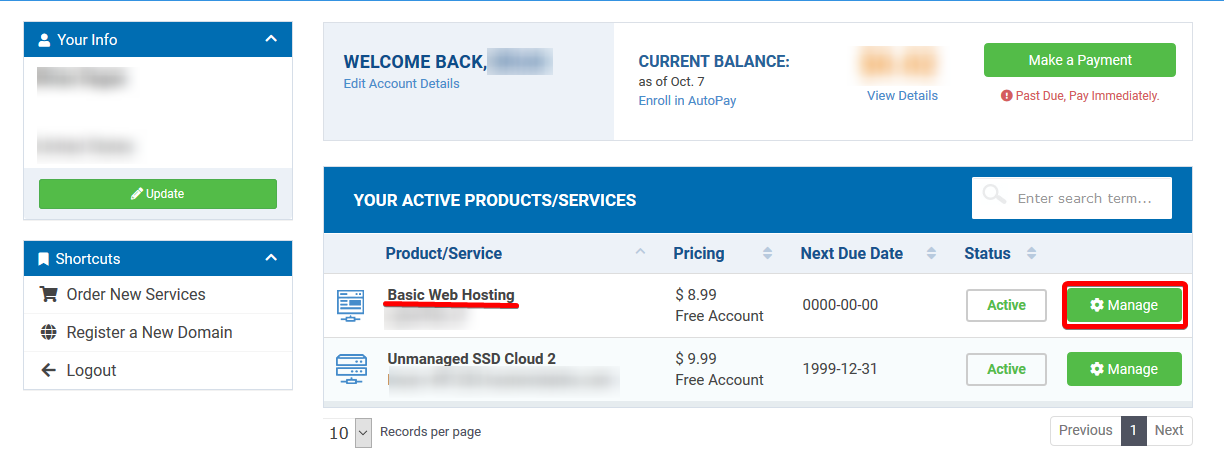
Op de pagina beheren kunt u uw nameserspect bekijken:
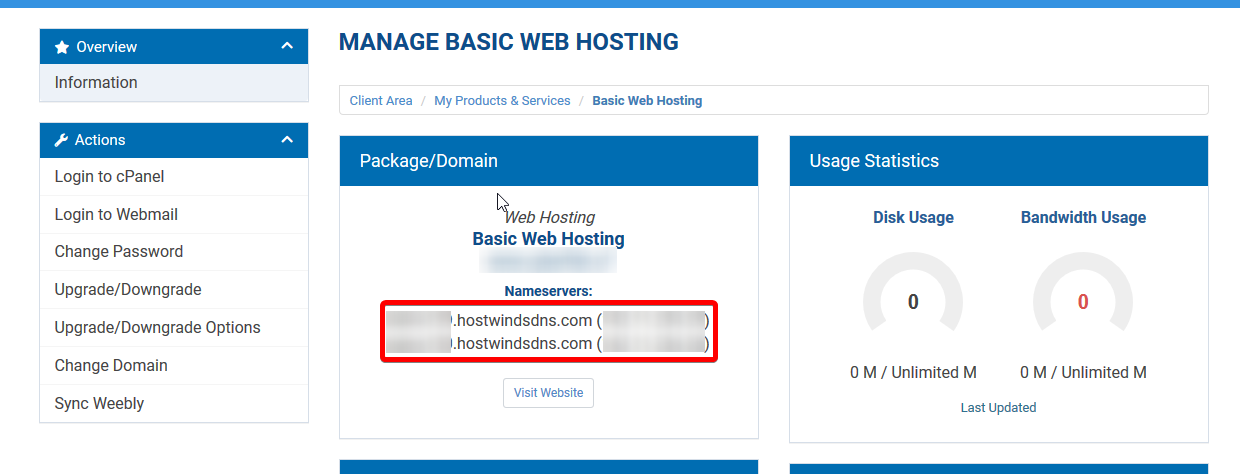
Afhankelijk van de locatie van uw server, kunnen deze nameservers beginnen met Seans, Dalns of AMSNS.
Hostwinds Cloud DNS-manager gebruiken
Selecteer Domeinen van het clientgebied, selecteer vervolgens in het vervolgkeuzemenu "DNS beheren"
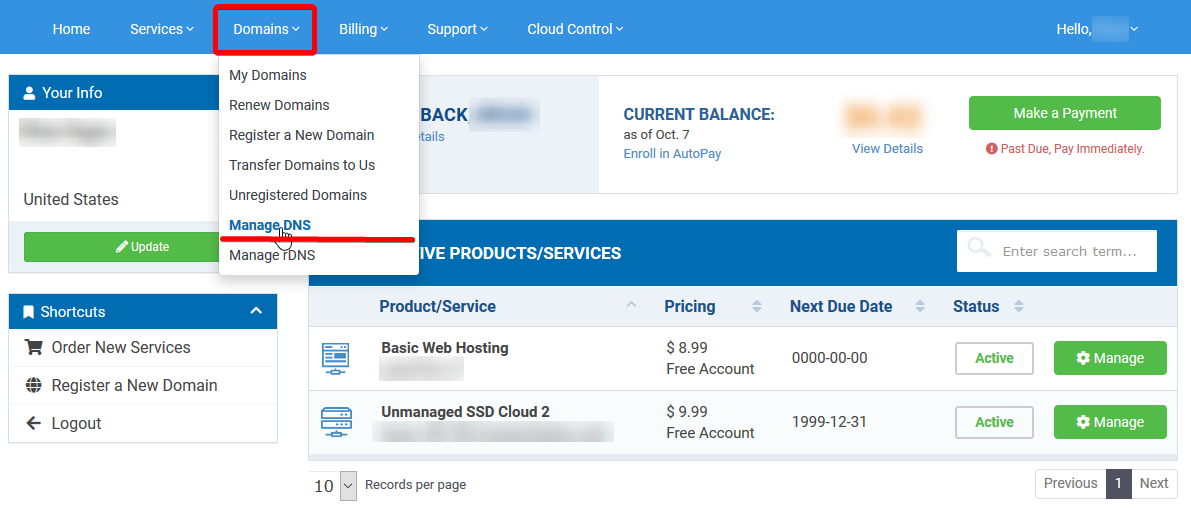
Dat brengt u naar een pagina waar u een nieuw domein kunt toevoegen:
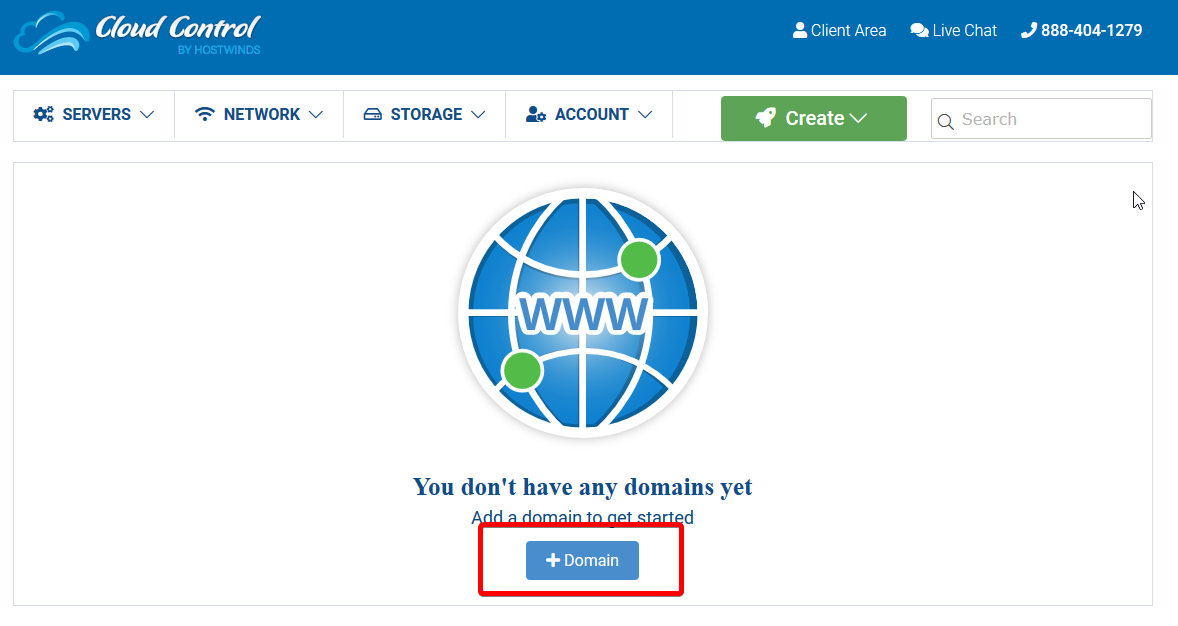
Voeg nu uw domein toe aan het systeem.
U moet de nameservers toevoegen die aan uw DNS zijn vermeld bij uw registrar.Deze naamservers moeten op het scherm worden weergegeven en moeten beginnen met MDNS. Als u bijvoorbeeld bij hostwinds hebt geregistreerd, klikt u op het "clientgebied" bovenaan uw cloudportaal en ga terug naar het clientgebied.
Klik daar eenmaal op het vervolgkeuzemenu Domeinen en selecteer "My Domains".
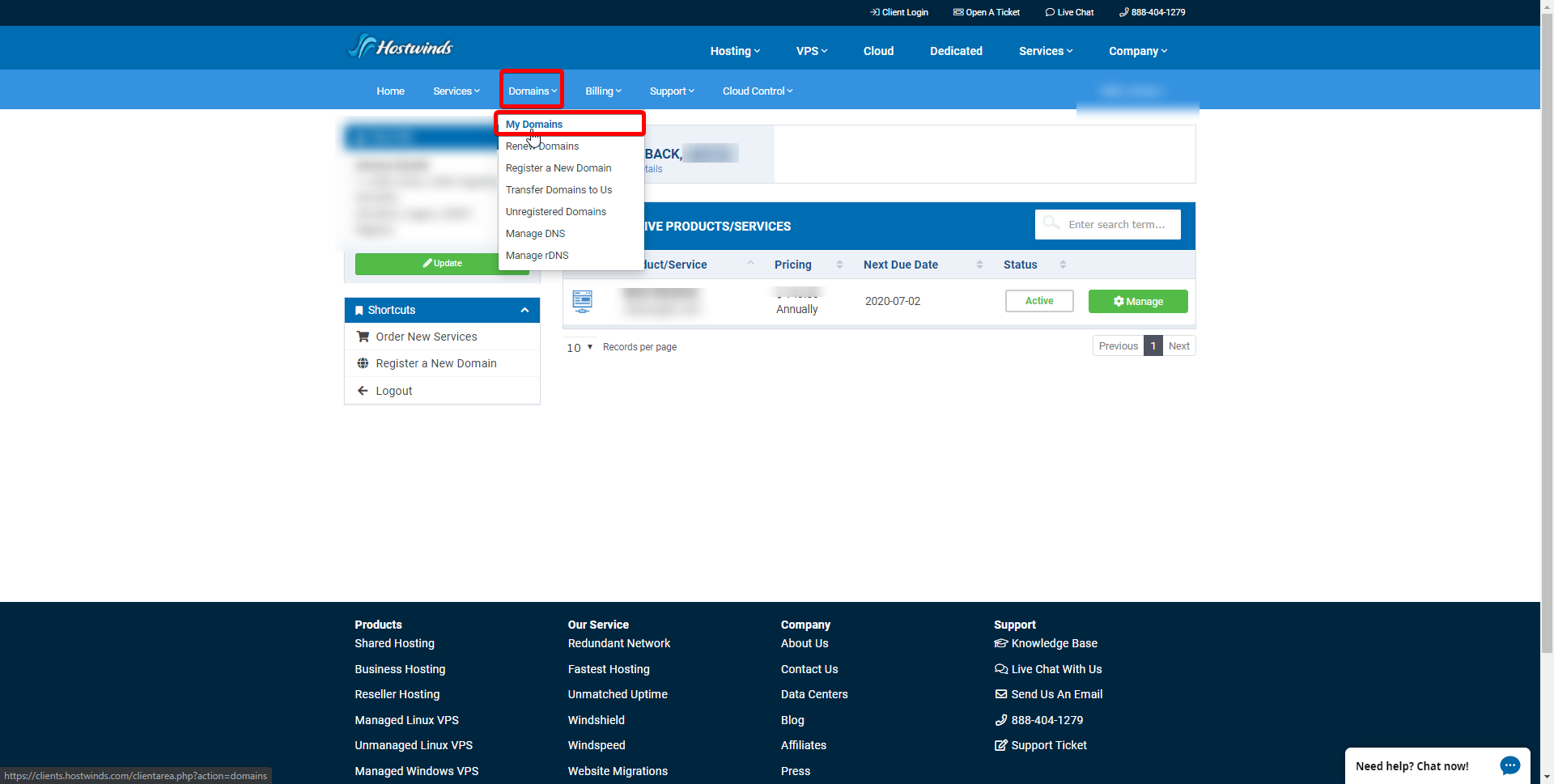
Klik onder uw domeinen op de pijl aan de rechterkant en selecteer "Nameservers beheren" in het vervolgkeuzemenu.
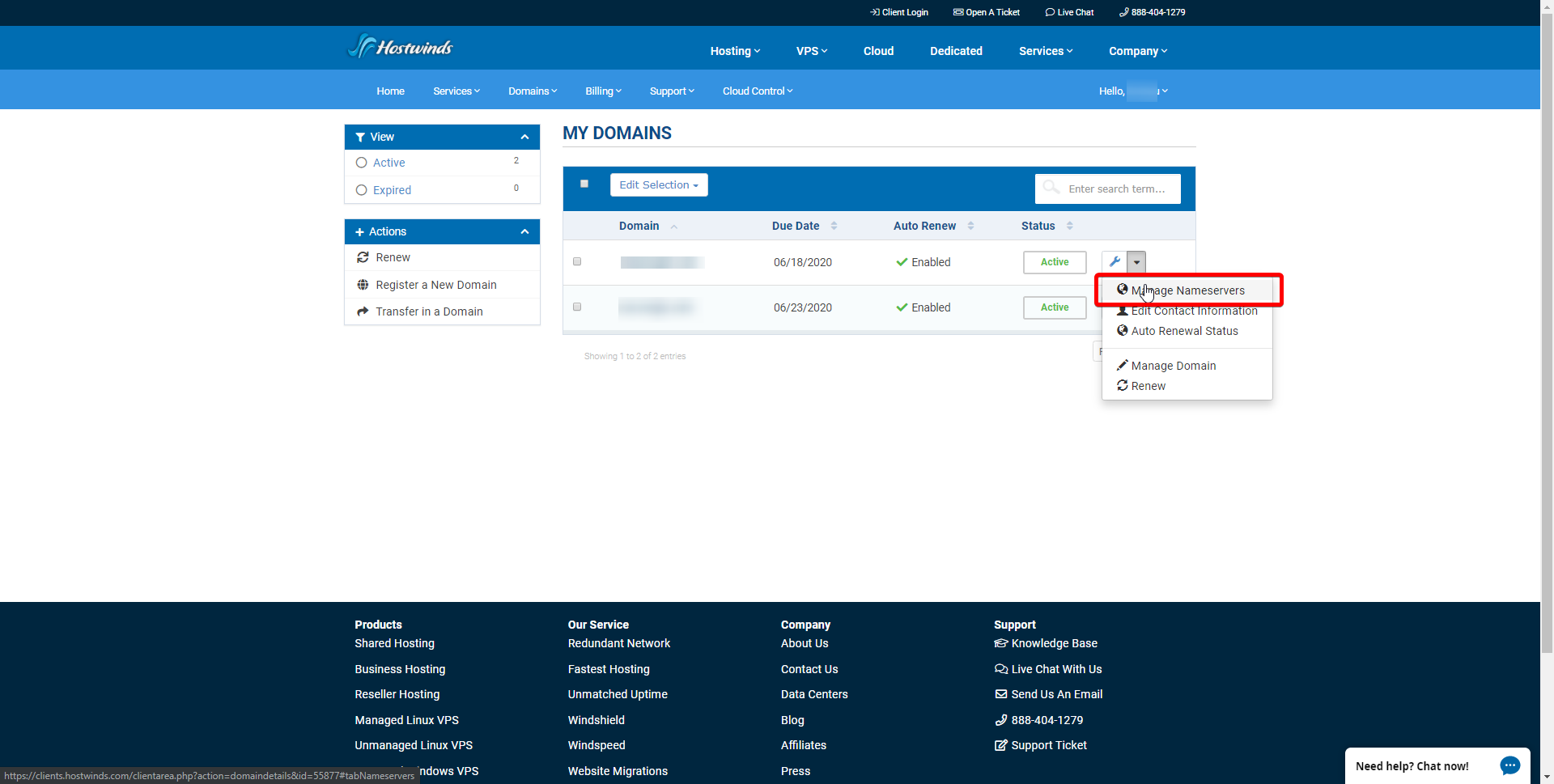
Klik nu op het keuzerondje "Standaardnameservers".Als alternatief kunt u de naamservers instellen onder de tekst "Nameserver".
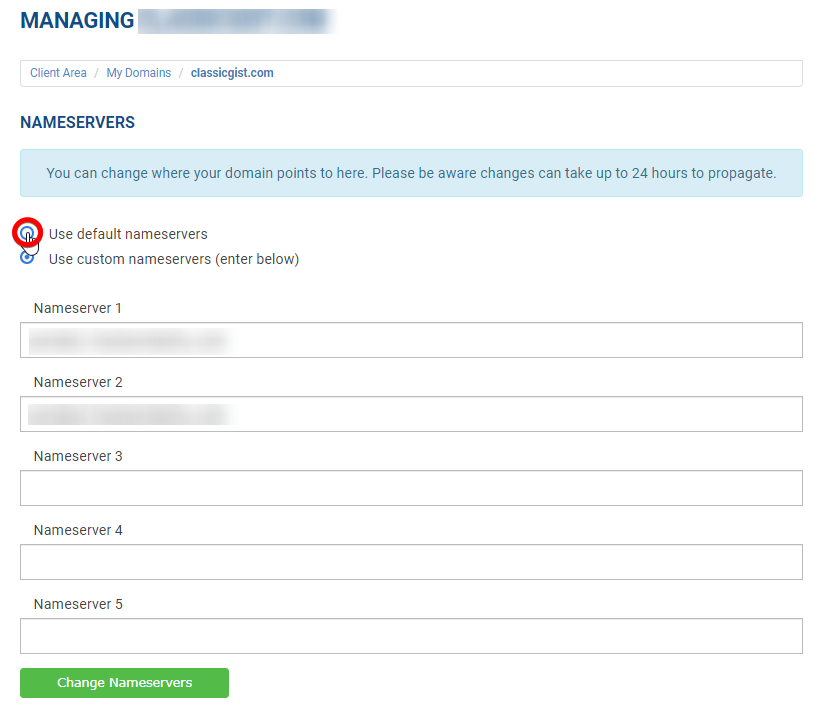
Nadat u de nameservers hebt toegevoegd, klikt u op het menu Domeinen en klikt u vervolgens op "DNS beheren" om terug te keren naar het Cloud DNS-portal.Klik daar eenmaal op het vervolgkeuzemenu Acties en klik vervolgens op "Controleren".

Het kan enkele minuten duren, maar zodra u het bericht ziet "Controle DNS opgevolgd", kunt u uw DNS-records instellen.
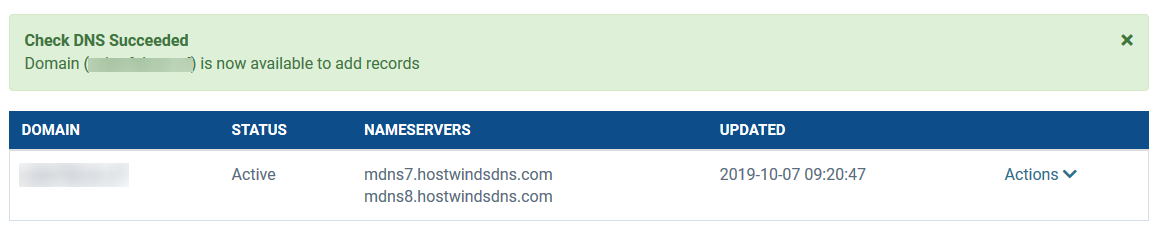
Klik onder het vervolgkeuzemenu "Acties" op "Records toevoegen".Op de volgende pagina kunt u nieuwe records voor uw DNS toevoegen.
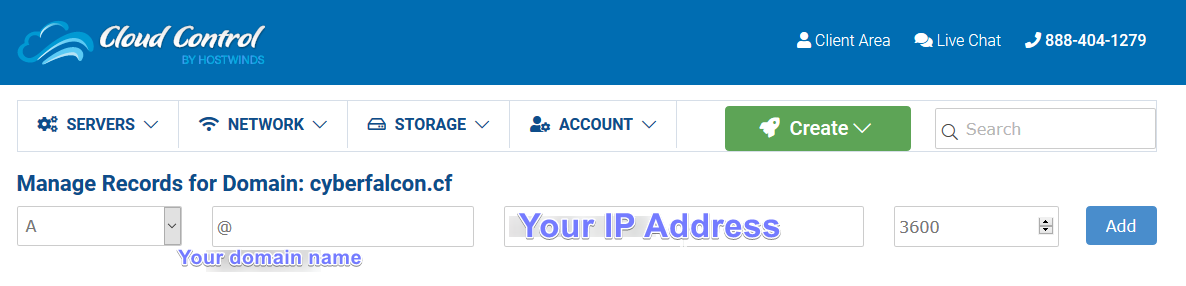
Geschreven door Hostwinds Team / juni- 5, 2021
